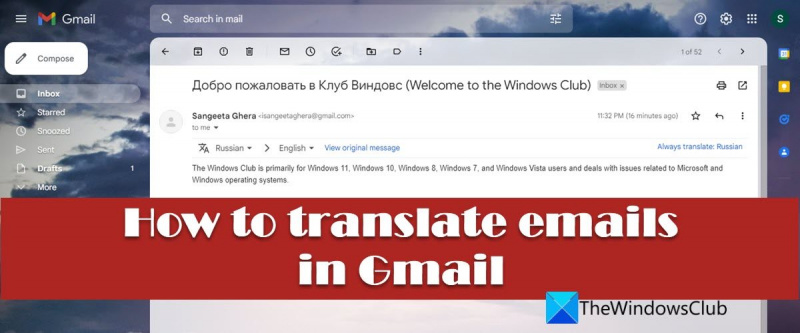หากคุณเป็นเหมือนคนส่วนใหญ่ คุณอาจใช้ Gmail เป็นบริการอีเมลหลัก Gmail นั้นยอดเยี่ยมด้วยเหตุผลหลายประการ แต่หนึ่งในคุณสมบัติที่ดีที่สุดคือเครื่องมือแปลในตัว เพียงคลิกไม่กี่ครั้ง คุณก็สามารถแปลอีเมลจากเกือบทุกภาษาเป็นภาษาของคุณเองได้
เปิดไฟล์ที่เข้ารหัส
สิ่งแรกที่คุณต้องทำคือเปิดอีเมลที่คุณต้องการแปล จากนั้นคลิกจุดสามจุดที่มุมขวาบนของข้อความ แล้วเลือก 'แสดงต้นฉบับ'
เมื่อคุณทำเสร็จแล้ว หน้าต่างใหม่จะเปิดขึ้นพร้อมกับข้อความเดิม ที่ด้านบนของหน้าต่างนี้ คุณจะเห็นแถบที่ระบุว่า 'ข้อความนี้อยู่ใน XXXX' XXXX คือภาษาของอีเมลในปัจจุบัน
หากต้องการแปลข้อความ สิ่งที่คุณต้องทำคือคลิกที่แถบนั้นและเลือกภาษาที่คุณต้องการแปล Gmail จะแปลข้อความให้คุณโดยอัตโนมัติ
นั่นคือทั้งหมดที่มี! เพียงไม่กี่คลิก คุณก็สามารถแปลอีเมลใน Gmail ได้อย่างง่ายดาย
โพสต์นี้แสดงให้คุณเห็น วิธีแปลอีเมลใน gmail . หากธุรกิจของคุณเกี่ยวข้องกับการสื่อสารในหลายภาษา หรือมีข้อความที่เขียนเป็นภาษาต่างประเทศปรากฏขึ้นในกล่องจดหมายของคุณเป็นครั้งคราว คุณสามารถใช้ได้ คุณสมบัติการแปลภาษาของ Gmail เพื่อแปลข้อความนี้เป็นภาษาแม่หรือภาษาที่คุณต้องการ

Gmail ให้บริการแปลภาษาอัตโนมัติในอีเมล เขาทำสิ่งนี้กับ Google นักแปล บริการที่แปลอีเมลที่เขียนด้วยภาษาเฉพาะเป็นภาษาอื่นที่ผู้ใช้ระบุ ดังนั้น หากคุณใช้ Gmail เป็นผู้ให้บริการอีเมล คุณไม่จำเป็นต้องใช้เครื่องมือแปลของบุคคลที่สามเพื่ออ่านอีเมลภาษาต่างประเทศ คุณได้รับความสะดวกในการอ่านอีเมลดังกล่าวจากบัญชี Gmail ของคุณ
วิธีแปลอีเมลใน Gmail
ในโพสต์นี้เราจะแสดงให้คุณเห็น วิธีแปลอีเมลใน gmail .
การเปลี่ยนรหัสผ่าน gopro wifi
การแปลอีเมลใน Gmail นั้นค่อนข้างง่าย ตัวเลือกในการแปลอีเมลจะปรากฏให้เห็นเมื่อคุณเปิดอีเมลในกล่องจดหมาย ทำตามขั้นตอนด้านล่างเพื่อแปลข้อความใน Gmail:
- ลงชื่อเข้าใช้บัญชี Gmail ของคุณ
- ไปที่ กล่องจดหมาย .
- เปิดจดหมายที่จะแปล
- คลิกที่ มากกว่า ไอคอน (สามจุดแนวตั้ง) เมนูจะปรากฏขึ้น
- เลือก แปลข้อความ ตัวเลือก. เมื่อคุณทำแล้ว แผงการแปล ปรากฏเหนือข้อความอีเมล
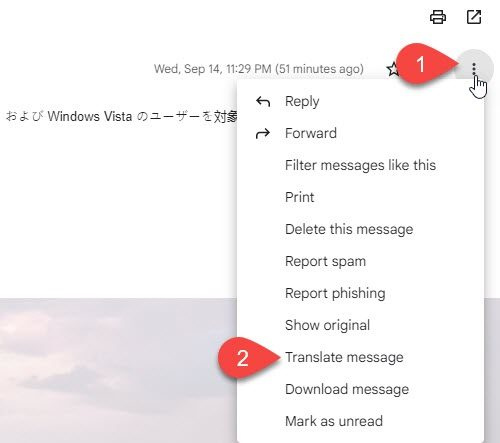
- เลือกภาษาที่ใช้เขียนอีเมล Gmail มักจะทำสิ่งนี้ด้วยตัวเอง หากตรวจไม่พบภาษา คุณสามารถเลือกภาษาด้วยตนเองได้ ตรวจจับภาษา ตก.
- เลือกภาษาที่คุณต้องการแปลข้อความต้นฉบับ Gmail จะใช้เวลาสักครู่ในการแสดงข้อความทั้งหมดในภาษาที่เลือก
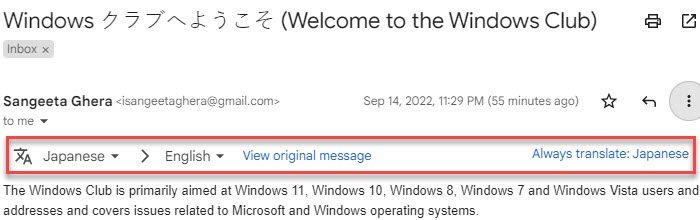
อ่านเพิ่มเติม: วิธีติดตั้งและลบภาษาใน Windows 11/10
บันทึก:
- คุณสามารถใช้ได้ ดูข้อความต้นฉบับ ลิงก์สำหรับแปลข้อความกลับเป็นภาษาต้นฉบับ เมื่อคุณทำเช่นนี้ ลิงก์จะเปลี่ยนเป็น ดูข้อความที่แปล ลิงค์ ดังนั้นลิงก์นี้จึงทำหน้าที่เป็นสวิตช์สลับเพื่อสลับระหว่างการแปล
- คุณสามารถเห็น ' แปลเสมอ:<исходный язык> ' ลิงก์ที่ด้านขวาสุดของแผงการแปล หากคุณคลิกลิงก์นี้ อีเมลในอนาคตทั้งหมดในภาษาที่ระบุจะถูกแปลงเป็นภาษาเริ่มต้นของคุณโดยอัตโนมัติ
ปุ่มแปลภาษาใน Gmail อยู่ที่ไหน
หากต้องการดูตัวเลือกแปลภาษาใน Gmail ให้เปิดอีเมลที่ต้องการแล้วคลิกจุดแนวตั้งสามจุดที่ปรากฏที่มุมขวาบนของข้อความอีเมล แล้วคุณจะได้เห็น แปลข้อความ รายการในเมนูที่ปรากฏ ตัวเลือกนี้จะเพิ่มแถบการแปลที่ด้านบนของข้อความ เมื่อใช้แผงนี้ คุณสามารถแปลอีเมลเป็นภาษาอื่นที่คุณต้องการได้
ข้อผิดพลาด 0x80073701
จะแปล Gmail จากภาษาสเปนเป็นภาษาอังกฤษได้อย่างไร
หากคุณต้องการแปลอีเมลจากภาษาสเปนเป็นภาษาอังกฤษ ให้เปิดอีเมลนั้นในบัญชี Gmail ของคุณและคลิกที่ไอคอน มากกว่า ไอคอน. จากนั้นเลือก แปลข้อความ . แผงการแปลจะปรากฏขึ้นที่ด้านบนของอีเมลพร้อมกับรายการภาษาแบบเลื่อนลงสองรายการ เลือกภาษาสเปนจากรายการแบบเลื่อนลงรายการแรก และเลือกภาษาอังกฤษจากรายการแบบหล่นลงรายการที่สอง Gmail จะแสดงข้อความที่แปลแล้วบนหน้าจออีเมลทันที
อ่านเพิ่มเติม: วิธีแปลหน้าเว็บใน Chrome, Firefox และ Edge